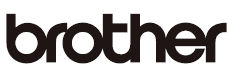Impresora láser Brother MFC-L2710DW monocromo
 Guías del usuario y dónde encontrarlas
Guías del usuario y dónde encontrarlas
| ¿Qué Guía? | ¿Qué contiene? | ¿Dónde está? |
| Guía de seguridad de los productos | Lea primero esta Guía. Lea las Instrucciones de seguridad antes de configurar la máquina. Consulte esta Guía para conocer las marcas comerciales y las limitaciones legales. | Impreso / En la caja |
| Guía rápida de instalación | Siga las instrucciones para configurar su máquina, e instalar el Paquete completo de controladores y software para el sistema operativo y el tipo de conexión que esté utilizando. | Impreso / En la caja |
| Guía de referencia | Aprenda las operaciones básicas de Fax, Copia y Escaneado y el mantenimiento básico de la máquina. Consulte los consejos para la solución de problemas. | Impreso o en el disco de instalación de Brother / En la caja |
| Guía del usuario en línea | Esta guía incluye los contenidos adicionales de la Guía de referencia.
Además de información sobre las funciones de impresión, escaneado, copia, fax, dispositivos móviles, operaciones de Brother ControlCenter y solución de problemas, se incluye otra información útil sobre el uso de la máquina en una red. |
Centro de soluciones Brother 1 |
| Guía de impresión/escaneado móvil para Brother iPrint&Scan | Esta guía proporciona información útil sobre cómo imprimir desde su dispositivo móvil y escanear desde su equipo Brother a su dispositivo móvil cuando está conectado a una red Wi-Fi®. | Centro de soluciones Brother 1 |
La Guía del usuario en línea le ayuda a sacar el máximo partido a su máquina
Esperamos que esta guía le resulte útil. Para obtener más información sobre las funciones de su máquina, consulte nuestra Guía del usuario en línea. En ella encontrará:
Navegación más rápida
- Cuadro de búsqueda
- Índice de navegación en un panel separado
Formato completo
Diseño simplificado
- Instrucciones paso a paso
- Resumen de características en la parte superior de la página
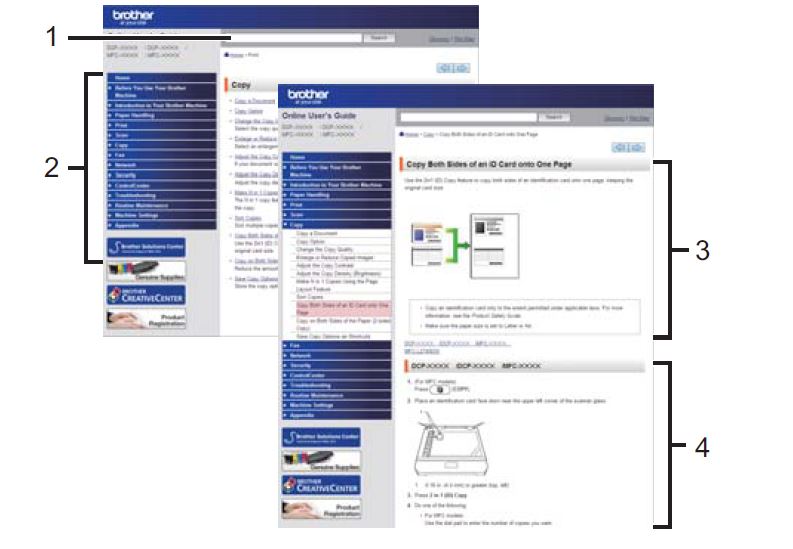
- Cuadro de búsqueda
- Navegación
- Resumen
- Instrucciones paso a paso
Para ver las guías del usuario en línea
Para ver la Guía del usuario en línea y otras guías disponibles, visite support.brother.com/manuals.
(Windows®)
También puede acceder a las guías de su máquina utilizando Brother Utilities. La herramienta Brother Utilities se incluye en la instalación estándar y, una vez instalada, puede encontrarla como un acceso directo en el escritorio o desde el menú de Windows®. Inicio menú.
¿Preguntas o problemas? Eche un vistazo a nuestras preguntas frecuentes, soluciones y vídeos en línea.
Vaya a la página de preguntas frecuentes y solución de problemas de su modelo en el Centro de soluciones de Brother en support.brother.com
- Ofrece varias formas de búsqueda
- Muestra preguntas relacionadas para obtener más información
- Recibe actualizaciones periódicas basadas en los comentarios de los clientes ©2017 Brother Industries, Ltd. Todos los derechos reservados.
Información general
Visión general del panel de control
Modelos relacionados:
DCP-L2510D/DCP-L2530DW/DCP-L2537DW/DCP-L2550DN/MFC-L2710DN/MFC-L2710DW
El panel de control puede variar según el modelo.
MFC-L2710DN/MFC-L2710DW
- Botones One Touch
Almacena y recupera hasta ocho números de fax y teléfono.
Para acceder a los números de teléfono y fax de One Touch almacenados del 1 al 4, pulse el botón de One Touch asignado a ese número. Para acceder a los números de teléfono y fax almacenados de One Touch del 5 al 8, mantenga pulsado Shift mientras pulsa el botón. - Botones de función
- Rellamada/Pausa
Púlselo para marcar el último número al que ha llamado. Este botón también inserta una pausa cuando se programan números de marcación rápida o cuando se marca un número manualmente. - Tel/R
Pulse Tel/R para mantener una conversación telefónica después de descolgar el auricular externo durante el doble timbre rápido F/T.
Cuando esté conectado a una centralita, utilice este botón para acceder a una línea externa, para llamar a una operadora o para transferir una llamada a otra extensión. - WiFi (para modelos inalámbricos)
Pulse el botón WiFi e inicie el instalador inalámbrico en su ordenador. Siga las instrucciones en pantalla para configurar una conexión inalámbrica entre su máquina y su red.
Cuando la luz WiFi está encendida, su máquina Brother está conectada a un punto de acceso inalámbrico. Cuando la luz WiFi parpadea, la conexión inalámbrica está caída, o su máquina está en proceso de conexión a un punto de acceso inalámbrico. - Resolución (sólo para determinados modelos)
Pulse para cambiar la resolución del fax. - Copia 2 en 1 (ID)
Pulse para copiar ambas caras de un documento de identidad en una sola página. - 2 caras
Pulse para copiar en ambas caras de una hoja de papel. - Opciones
Pulse esta tecla para acceder a los ajustes temporales de fax, escaneado o copia.
- Rellamada/Pausa
- Pantalla de cristal líquido (LCD)
Muestra mensajes que le ayudan a configurar y utilizar la máquina. Si la máquina está en modo Fax, la pantalla LCD muestra: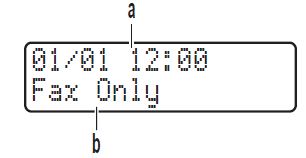
- Fecha & Hora
- Modo de recepción
Al pulsar COPIAR, aparece la pantalla LCD: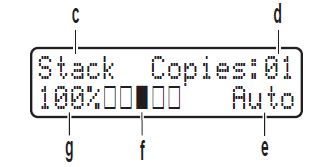
- Tipo de copia
- Número de ejemplares
- Calidad
- Contraste
- Relación de copia
- Botones de modo
- FAX
Pulse para cambiar la máquina al modo FAX. - ESCÁNER
Pulse para cambiar la máquina al modo SCAN. - COPIA
Pulse para cambiar la máquina al modo COPIA.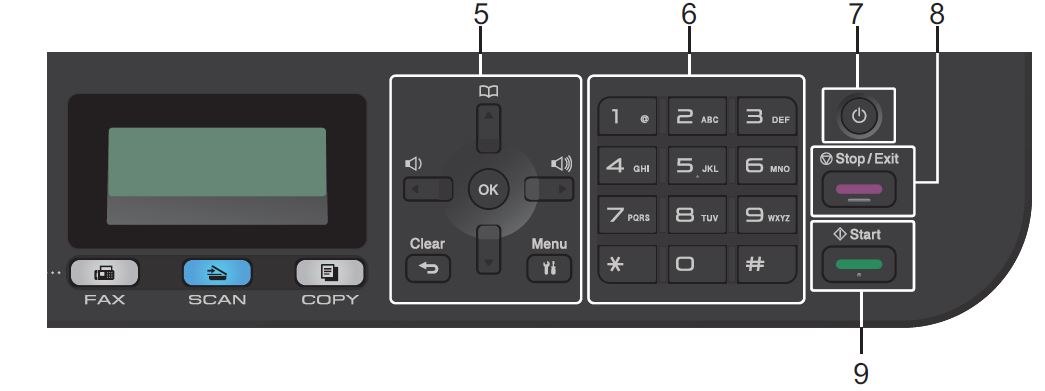
- FAX
- Botones de menú
- Borrar
Pulse para borrar los datos introducidos o cancelar la configuración actual. - Menú
Pulse para acceder al Menú de programación de los ajustes de la máquina. - OK
Pulse para guardar los ajustes de la máquina. 
Pulse para retroceder o avanzar por las selecciones del menú.
Pulse para desplazarse hacia arriba o hacia abajo por los menús y las opciones.
Pulse para cambiar la resolución en el modo Fax.
Pulse para acceder a los números de marcación rápida.
para acceder a los números de marcación rápida.
- Borrar
- Teclado de marcación
- Utilícelo para marcar números de fax y de teléfono.
- Utilícelo como teclado para introducir texto o caracteres.
- Encendido/Apagado
- Encienda la máquina pulsando
- Apague la máquina manteniendo pulsado el botón de encendido . La pantalla LCD muestra [Shutting Down] y permanece encendida durante unos segundos antes de apagarse. Si tiene conectado un teléfono externo o un TAD, siempre estará disponible.
- Parar/Salir
- Pulse para detener una operación.
- Pulse para salir de un menú.
- Iniciar
- Pulse esta tecla para iniciar el envío de faxes.
- Pulse para iniciar la copia.
- Pulse para iniciar el escaneado de documentos.
DCP-L2510D/DCP-L2530DW/DCP-L2537DW/DCP-L2550DN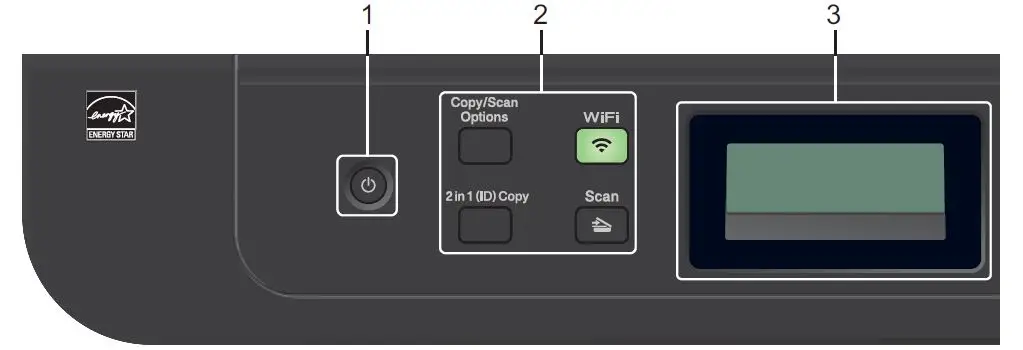
- Encendido/Apagado
- Encienda la máquina pulsando el botón de encendido
- Apague la máquina manteniendo pulsado el botón de encendido. La pantalla LCD muestra [Shutting Down] y permanece encendida durante unos segundos antes de apagarse.
- Botones de función
- Opciones de copia/escaneado
Pulse esta tecla para acceder a los ajustes temporales de escaneado o copia. - WiFi (para modelos inalámbricos)
Pulse el botón WiFi e inicie el instalador inalámbrico en su ordenador. Siga las instrucciones en pantalla para configurar una conexión inalámbrica entre su máquina y su red.
Cuando la luz WiFi está encendida, su máquina Brother está conectada a un punto de acceso inalámbrico. Cuando la luz WiFi parpadea, la conexión inalámbrica está caída, o su máquina está en proceso de conexión a un punto de acceso inalámbrico. - Escanear
Pulse para cambiar la máquina al modo de escaneado. - Copia 2 en 1 (ID)
Pulse para copiar ambas caras de un documento de identidad en una sola página. - 2 caras (sólo para algunos modelos)
Pulse para copiar en ambas caras de una hoja de papel.
- Opciones de copia/escaneado
- Pantalla de cristal líquido (LCD)
Muestra mensajes que le ayudan a configurar y utilizar la máquina.
Si la máquina está en modo Preparada o en modo COPIA, la pantalla LCD muestra: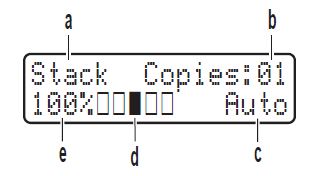
a. Tipo de copia
b. Número de ejemplares
c. Calidad
d. Contraste
e. Relación de copia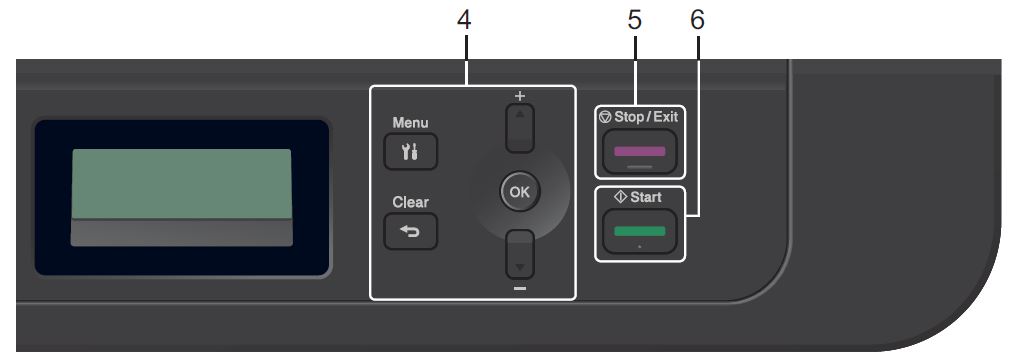
- Botones de menú
- Menú
Pulse para acceder al Menú de programación de los ajustes de la máquina. - Borrar
- Pulse para borrar los datos introducidos.
- Pulse aquí para cancelar el ajuste actual.
- OK
Pulse para guardar los ajustes de la máquina. 
Pulse para desplazarse hacia arriba o hacia abajo por los menús y las opciones.
- Menú
- Parar/Salir
- Pulse para detener una operación.
- Pulse para salir de un menú.
- Iniciar
- Pulse para iniciar la copia.
- Pulse para iniciar el escaneado de documentos.
Descripción general del panel de control
Modelos relacionados:
MFC-L2730DW/MFC-L2750DW
El panel de control puede variar dependiendo de su modelo.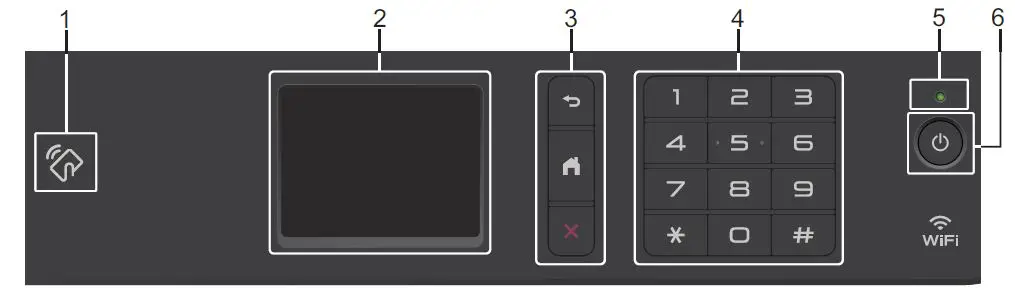
- Comunicación de campo cercano (NFC) (MFC-L2750DW)
Si su dispositivo Android es compatible con la función NFC, puede imprimir desde su dispositivo o escanear documentos a su dispositivo tocándolo con el símbolo NFC del panel de control. - Pantalla táctil de cristal líquido (LCD)
Accede a los menús y opciones pulsándolos en la pantalla táctil. - Botones de menú
 (Atrás)
(Atrás)
Pulse para volver al menú anterior. (Inicio)
(Inicio)
Pulse aquí para volver a la pantalla de inicio. (Cancelar)
(Cancelar)
Pulse para cancelar una operación.
- Teclado de marcación (botones numéricos)
Pulse los números del panel táctil para marcar números de teléfono o fax e introducir el número de copias. - LED indicador de encendido
El LED se ilumina en función del estado de alimentación de la máquina. - Encendido/Apagado
- Encienda la máquina pulsando el botón de encendido
- Apague la máquina manteniendo pulsado el botón de encendido. La pantalla táctil LCD muestra [Shutting Down] y permanece encendida durante unos segundos antes de apagarse. Si tiene conectado un teléfono externo o un TAD, siempre estará disponible.
Visión general de la pantalla LCD táctil
Modelos relacionados:
MFC-L2730DW/MFC-L2750DW
Cuando aparezca una pantalla de inicio, pulse ![]() para mostrar las demás pantallas de inicio.
para mostrar las demás pantallas de inicio.
La pantalla de Inicio muestra el estado de la máquina cuando está inactiva. Cuando se muestra, esta pantalla indica que la máquina está lista para el siguiente comando.
Las funciones disponibles variarán en función de su modelo.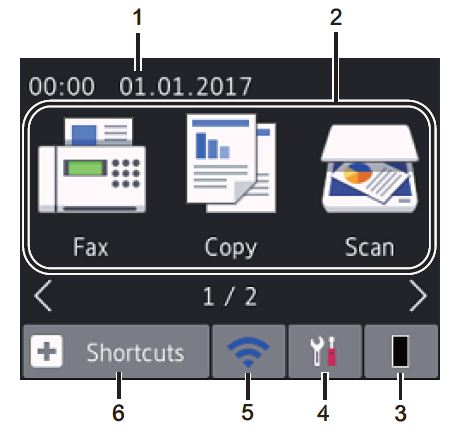
- Fecha & Hora
Muestra la fecha y la hora configuradas en la máquina. - Modos
 [Fax]
[Fax]
Pulse para acceder al modo Fax.
 [Copy]
[Copy]
Pulse para acceder al modo Copia. [Scan]
[Scan]
Pulse para acceder al modo Escaneado. [Secure Print]
[Secure Print]
Pulse aquí para acceder al [Secure Print] opción. [Web]
[Web]
Pulse para conectar la máquina Brother a un servicio de Internet. [Apps]
[Apps]
Pulse para conectar la máquina Brother al servicio Brother Apps.
 Tóner
Tóner
Muestra la vida útil restante del tóner. Pulse para acceder a la pantalla [Toner] menú.
Cuando el cartucho de tóner está cerca del final de su vida útil o tiene algún problema, aparece un icono de error aparece en el icono Tóner.
aparece en el icono Tóner. [Settings]
[Settings]
Pulse para acceder a la [Settings] menú. Si se ha activado el bloqueo seguro de funciones o el bloqueo de ajustes, aparecerá un icono de bloqueo en la pantalla LCD. Debe desbloquear la máquina para utilizar la configuración.
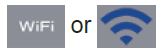
(Estado inalámbrico para modelos inalámbricos)
Pulse para configurar los ajustes inalámbricos.
Si está utilizando una conexión inalámbrica, un indicador de cuatro niveles en cada una de las pantallas de inicio muestra la intensidad actual de la señal inalámbrica.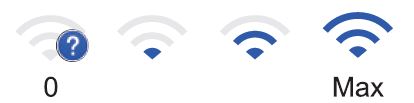
 LAN inalámbrica desactivada
LAN inalámbrica desactivada [Shortcuts]
[Shortcuts]
Pulse para crear accesos directos para operaciones de uso frecuente, como enviar un fax, realizar una copia, escanear y utilizar Web Connect.- Hay tres pantallas de accesos directos disponibles con hasta cuatro accesos directos en cada pantalla. Hay un total de 12 accesos directos disponibles.
- Para ver las otras pantallas de accesos directos, pulse
 .
.
Fax(es) almacenados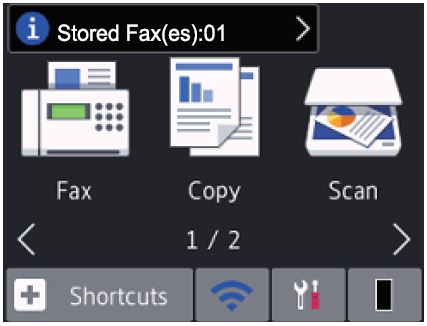 El número de faxes recibidos en memoria aparece en la parte superior de la pantalla. Pulse
El número de faxes recibidos en memoria aparece en la parte superior de la pantalla. Pulse ![]() y, a continuación, pulse [Yes] para imprimir los faxes.
y, a continuación, pulse [Yes] para imprimir los faxes.
Icono de advertencia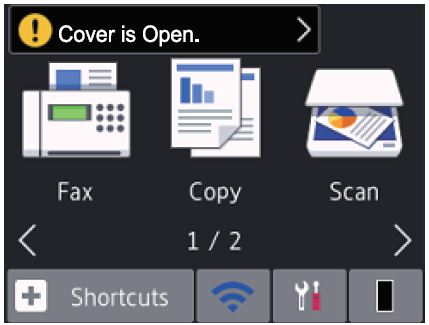
El icono de advertencia ![]() aparece cuando hay un mensaje de error o de mantenimiento; pulse el área de mensajes para verlo y, a continuación, pulse
aparece cuando hay un mensaje de error o de mantenimiento; pulse el área de mensajes para verlo y, a continuación, pulse  para volver al modo Listo.
para volver al modo Listo.
NOTA Este producto adopta la fuente de ARPHIC TECHNOLOGY CO., LTD.
Modelos relacionados:
MFC-L2730DW/MFC-L2750DW
Pulse con el dedo sobre la pantalla LCD para utilizarla. Para visualizar y acceder a todas las opciones, pulse ![]() o
o ![]() en la pantalla LCD para desplazarse por ellas.
en la pantalla LCD para desplazarse por ellas.
Los siguientes pasos explican cómo desplazarse para cambiar un ajuste de la máquina. En este ejemplo, el ajuste Retroiluminación LCD se cambia de [Light] a [Med].
IMPORTANTE NO presione la pantalla LCD con un objeto punzante como un bolígrafo o un lápiz óptico. Podría dañar la máquina.
NOTA NO toque la pantalla LCD inmediatamente después de enchufar el cable de alimentación o encender la máquina. De lo contrario, podría producirse un error.
-
- Pulse
 [Settings]).
[Settings]). - Pulse [All Settings].
- Pulse
 para mostrar la [General Setup] y, a continuación, pulse [General Setup].
para mostrar la [General Setup] y, a continuación, pulse [General Setup].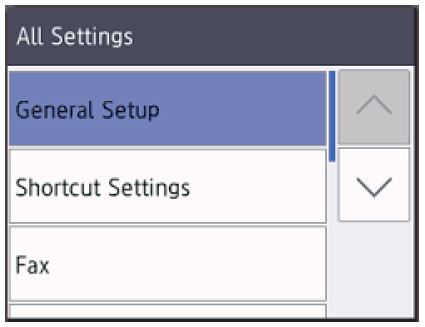
- Pulse a
 para mostrar la [LCD Settings] y, a continuación, pulse [LCD Settings].
para mostrar la [LCD Settings] y, a continuación, pulse [LCD Settings].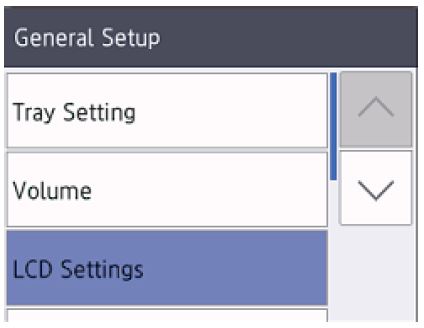
- Pulse [Backlight].
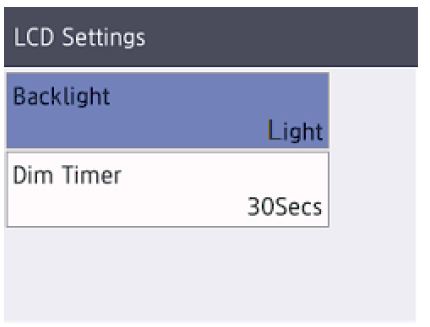 Pulse [Med].
Pulse [Med].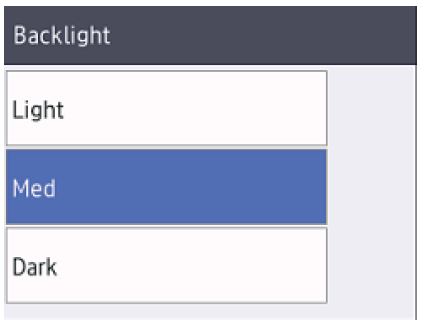
- Pulse

- Pulse
Cargar papel
Cargar papel en la bandeja
Utilice la bandeja de papel cuando imprima en los siguientes soportes: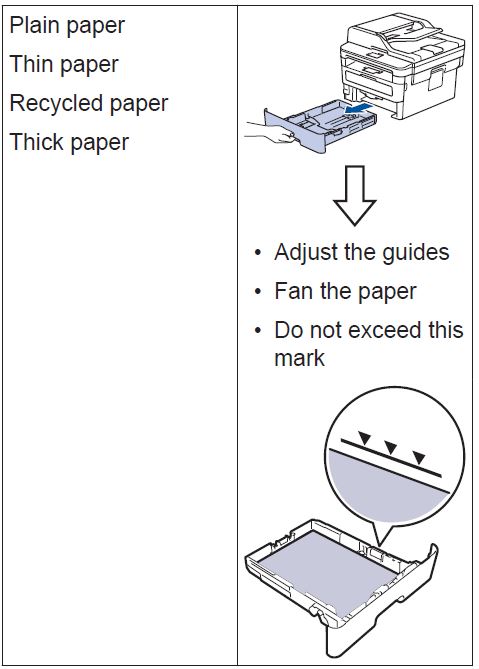
Cargar papel en la ranura de alimentación manual
Utilice la ranura de alimentación manual para imprimir en los siguientes soportes: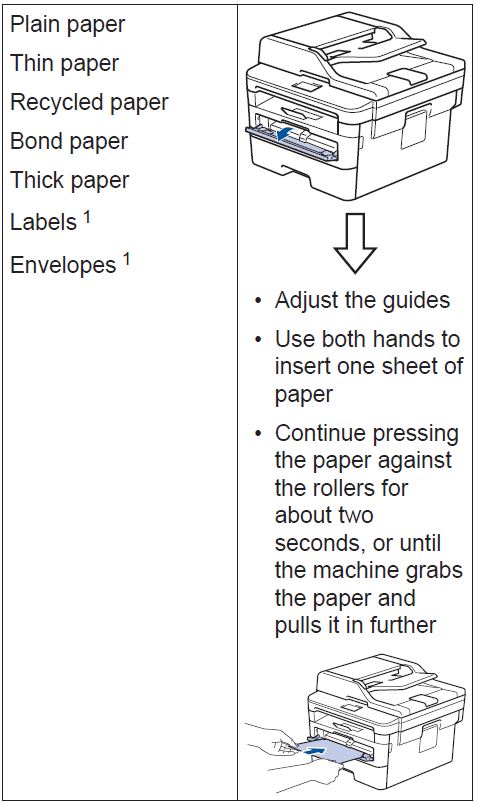
Abra la cubierta posterior (bandeja de salida boca arriba) antes de imprimir para que el papel impreso salga por la bandeja de salida boca arriba.
Para obtener más información, consulte la Guía del usuario en línea: Cargar e imprimir papel en la ranura de alimentación manual.
Solución de problemas
Utilice esta sección para resolver los problemas que pueda encontrar al utilizar su máquina Brother.
Identificar el problema
Aunque parezca que hay un problema con su máquina, puede corregir la mayoría de los problemas usted mismo. En primer lugar, compruebe lo siguiente:
- El cable de alimentación de la máquina está conectado correctamente y la máquina está encendida.
- Se han retirado todas las piezas protectoras naranjas de la máquina.
- (Para modelos de red) El punto de acceso (para red inalámbrica), enrutador o concentrador está encendido y su indicador de enlace parpadea.
- El papel está insertado correctamente en la bandeja de papel.
- Los cables de interfaz están bien conectados a la máquina y al ordenador.
- Compruebe el estado de la máquina en el equipo o en Brother Status Monitor en el ordenador.
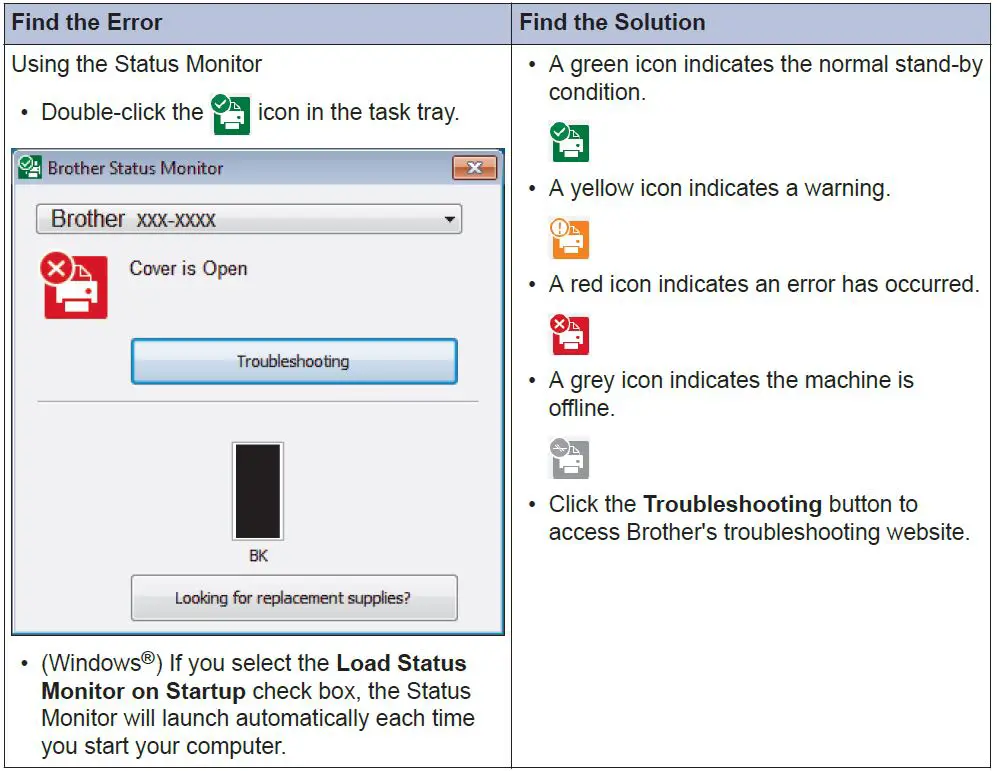
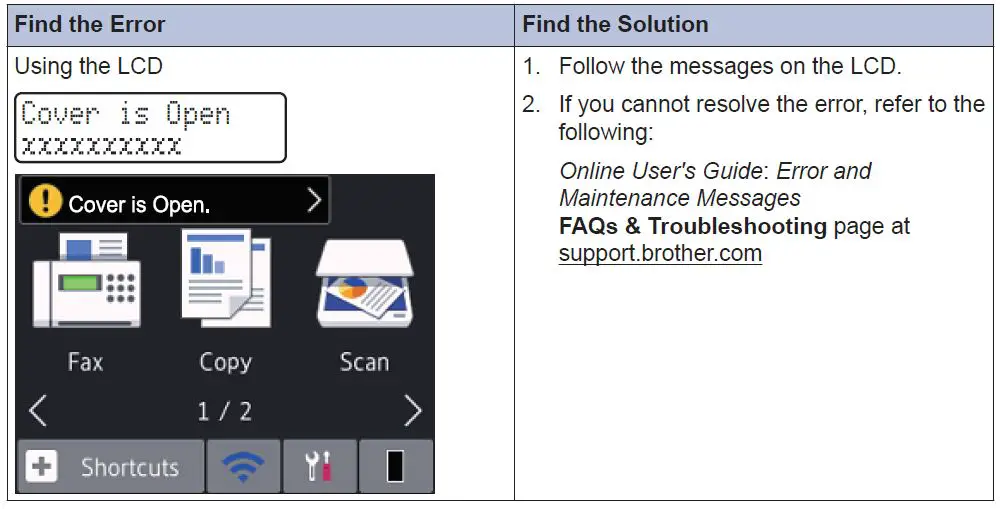
Mensajes de error y mantenimiento
Para obtener información sobre los mensajes de error y mantenimiento más comunes, consulte la Guía del usuario en línea.
Para ver la Guía del usuario en línea y otras guías disponibles, visite support.brother.com/manuals.
Atascos de papel y documentos
Un mensaje de error indica dónde está atascado el papel en su máquina.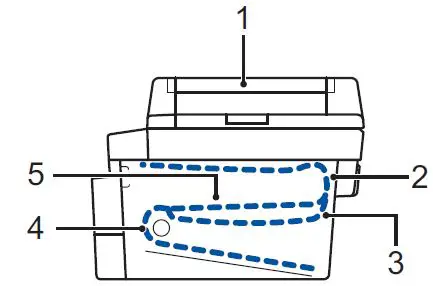
Mensajes de error:
- Atasco de documentos
- Atasco Trasero
- Atasco 2 caras
- Bandeja de mermelada
- Mermelada Interior
Vea los mensajes en Brother Status Monitor en su ordenador.
Soluciones para la conexión inalámbrica
Si no puede conectar su máquina Brother a la red inalámbrica, consulte lo siguiente:
- Guía del usuario en línea: Imprimir el informe WLAN
- Guía de configuración rápida: Configuración inalámbrica alternativa
Para consultar la Guía del usuario en línea y otras guías disponibles, visite support.brother.com/manuals.
Apéndice
Suministros
Cuando llegue el momento de sustituir los consumibles, como el tóner o el tambor, aparecerá un mensaje de error en el panel de control de la máquina o en Status Monitor. Para obtener más información sobre los consumibles de su máquina, visite www.brother.com/original/index.html o póngase en contacto con su distribuidor local de Brother.
- El nombre del modelo de suministro variará dependiendo de su país y región.
Cartucho de tóner
| Tóner estándar: | ||
| Nombre del modelo de suministro | Vida útil aproximada (rendimiento de páginas) | Modelos aplicables |
| TN-2410 | Aproximadamente 1.200 páginas 1 2 | DCP-L2510D/DCP-L2530DW/ DCP-L2537DW/
DCP-L2550DN/ MFC-L2710DN/ MFC-L2710DW/ MFC-L2730DW/ MFC-L2750DW |
- El rendimiento aproximado del cartucho se declara de acuerdo con la norma ISO/IEC 19752.
- Páginas A4/Letter simplex
| Tóner de alto rendimiento: | ||
| Nombre del modelo de suministro | Vida útil aproximada (rendimiento de páginas) | Modelos aplicables |
| TN-2420 | Aproximadamente 3.000 páginas 1 2 | DCP-L2510D/DCP-L2530DW/ DCP-L2537DW/
DCP-L2550DN/ MFC-L2710DN/ MFC-L2710DW/ MFC-L2730DW/ MFC-L2750DW |
- El rendimiento aproximado del cartucho se declara de acuerdo con la norma ISO/IEC 19752.
- Páginas A4/Letter simplex
Unidad de tambor

| Nombre del modelo de suministro | Vida útil aproximada (rendimiento de páginas) | Modelos aplicables |
| DR-2400 | Aproximadamente 12.000 páginas 1 | DCP-L2510D/DCP-L2530DW/ DCP-L2537DW/DCP-L2550DN/ MFC-L2710DN/MFC-L2710DW/ MFC-L2730DW/MFC-L2750DW |
Aproximadamente 12.000 páginas basadas en 1 página por trabajo [A4/Letter simplex pages]. El número de páginas puede verse afectado por diversos factores, entre los que se incluyen el tipo y el tamaño del soporte.
Si utiliza Windows®, haga doble clic en el icono de Brother Creative Center ![]() en su escritorio para acceder a nuestro sitio web GRATUITO diseñado como recurso para ayudarle a crear e imprimir fácilmente materiales personalizados para uso profesional y doméstico con fotos, texto y creatividad.
en su escritorio para acceder a nuestro sitio web GRATUITO diseñado como recurso para ayudarle a crear e imprimir fácilmente materiales personalizados para uso profesional y doméstico con fotos, texto y creatividad.
Los usuarios de Mac pueden acceder a Brother CreativeCenter en esta dirección web:
www.brother.com/creativecenter
Imprima y escanee con su dispositivo móvil
Brother iPrint&Scan for Mobile le permite utilizar las funciones de su equipo Brother directamente desde su dispositivo móvil, sin necesidad de utilizar un ordenador. La Guía de impresión/escaneado móvil para Brother iPrint&Scan contiene información sobre la impresión desde su dispositivo móvil. Vaya a la página de Manuales de su modelo en el Centro de Soluciones Brother en support.brother.com para ver la guía.
Visítenos en la World Wide Web www.brother.com
![]()